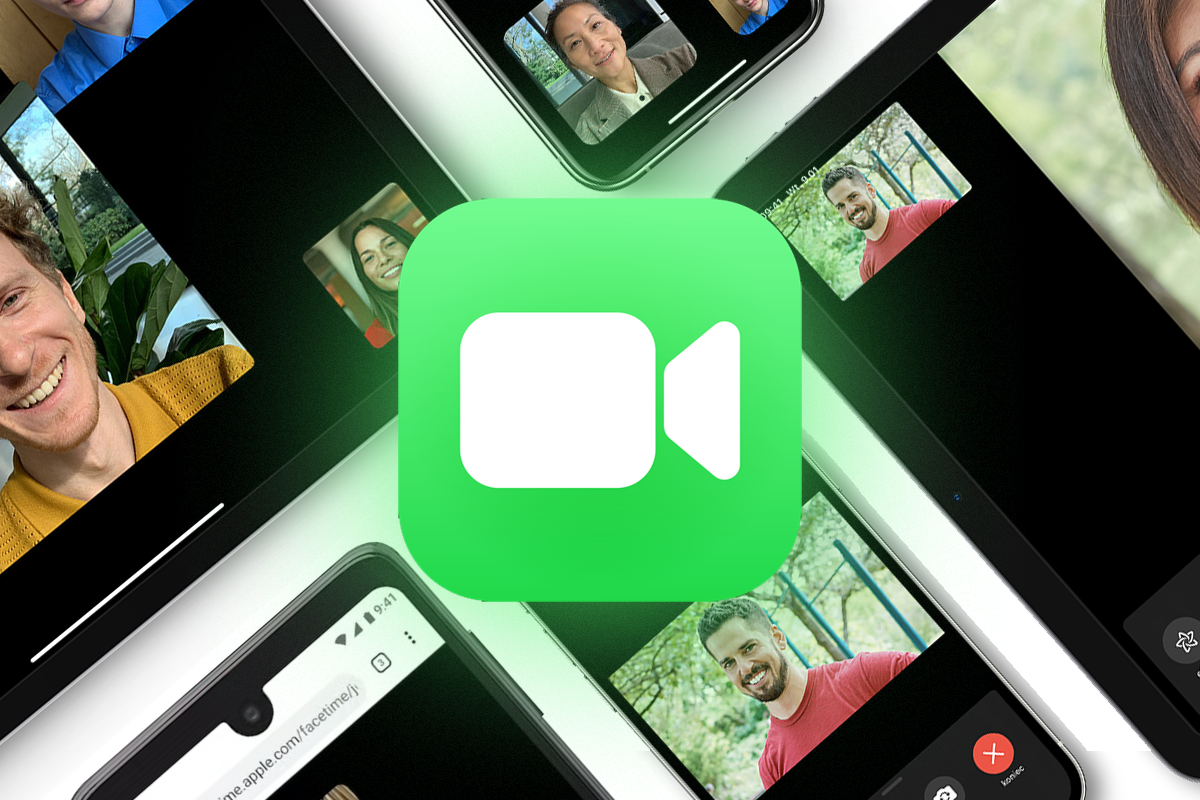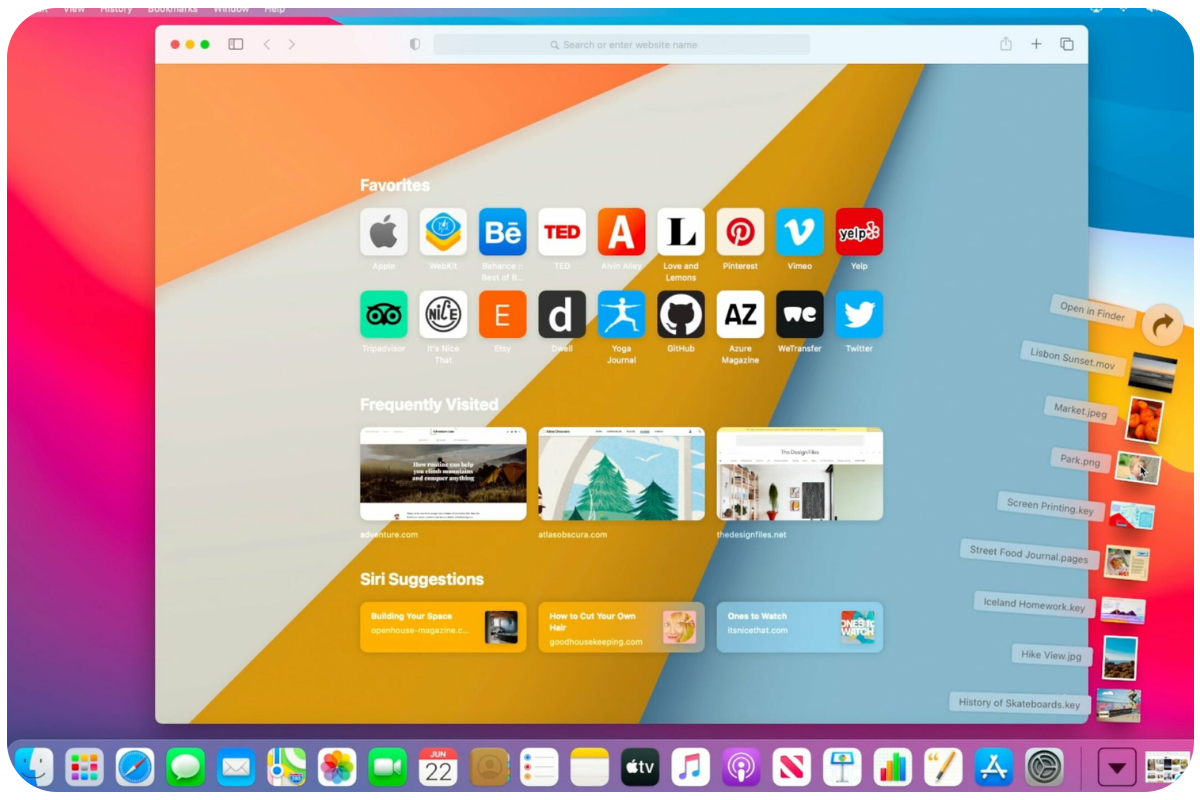Szukasz programu do oglądania i porządkowania fotografii? Dobra przeglądarka zdjęć na Windows to niezastąpione narzędzie. Poznaj 10 programów, które dają różne możliwości i wybierz najlepszy dla siebie.
Kiedyś trzymałeś zdjęcia w albumach, dziś coraz częściej zbierasz je w folderach na komputerze. Ponieważ fotografowanie nie wymaga już kupowania specjalnego sprzętu — wystarczy smartfon — robisz ogromne ilości ujęć. Zapewne przechowujesz setki, a nawet tysiące fotografii. Jakie programy do przeglądania zdjęć pomogą ci zachować w nich ład i porządek? Sprawdź nasze TOP 10 przeglądarek do zdjęć na Windows 10!
Przeglądarki zdjęć na Windows 10 – do czego dokładnie służą?
Przeglądarka zdjęć Windows 10 ma za zadanie wyświetlać grafiki zapisane w różnych formatach. Przeglądarki graficzne to programy do otwierania i przeglądania zdjęć zapisanych na komputerze. Niektóre z nich umożliwiają też edycję plików, dzięki czemu możesz wprowadzać w nich większe lub mniejsze zmiany. Część takich programów jest darmowa, a za inne trzeba zapłacić. Często okazuje się, że te bezpłatne w zupełności wystarczają, dlatego nasz ranking przeglądarek uwzględnia tylko te darmowe.
W systemie Windows 10 masz do dyspozycji wbudowaną przeglądarkę zdjęć. Czym różni się od programów, które możesz pobrać z internetu?
Program do przeglądania zdjęć a wbudowane aplikacje systemowe – podstawowe różnice
Wbudowana przeglądarka zdjęć systemu Windows 10 nazywa się Zdjęcia. Możesz w niej porządkować fotografie w albumy, wyświetlać je według daty. Jest też możliwość porządkowania ich według osób, które masz na zdjęciach. Systemowa przeglądarka zdjęć Windows 10 umożliwia prostą edycję zdjęć – przycinanie, obracanie, a także nakładanie filtrów, efektów 3D oraz rysowanie na fotografii.
Skoro tak, to czym różni się od innych programów do przeglądania zdjęć? Różnica polega na tym, że zewnętrzne programy mogą dawać więcej możliwości, jeśli chodzi o edycję: otwierać więcej różnych rodzajów plików graficznych albo oferować nieco inne sposoby na sortowanie zdjęć. Dlatego najlepiej wypróbuj różne programy i wybierz ten, który zaspokaja twoje potrzeby.
Najlepsze przeglądarki zdjęć dla Windowsa – poznaj nasze TOP 10!
Chcąc dać ci wybór, zebraliśmy aż 10 najpopularniejszych przeglądarek na Windows 10. Jedne z nich są prostsze w użytkowaniu, drugie bardziej złożone i bogate w dodatkowe funkcje. Zobacz, czym się od siebie różnią!
ImageGlass – nowoczesna i intuicyjna przeglądarka zdjęć
ImageGlass to lekka i wielofunkcyjna przeglądarka zdjęć, która obsługuje aż 70 różnych formatów plików. Ma elegancki, nowoczesny wygląd i jest prosta w obsłudze. Została też wyposażona w praktyczną funkcję – ładuje wstępny podgląd zdjęć, wykorzystując pamięć operacyjną komputera. Dzięki temu oglądanie i przewijanie fotek odbywa się bardzo szybko i płynnie.
Program ten oferuje możliwość edycji i prostej obróbki zdjęć – obrócenie, przycięcie czy skalowanie. Przeglądarka umożliwia też zmianę tła, wyświetlanie fotek w trybie pełnoekranowym lub miniaturek oraz pokaz slajdów. ImageGlass ma zaimplementowaną opcję konwertowania plików.
IrfanView – popularna i wielofunkcyjna przeglądarka do zdjęć
Przeglądarka IrfanView to jeden z najpopularniejszych programów do otwierania zdjęć. Obsługuje szereg różnych rodzajów plików graficznych, w tym liczne formaty zapisu aparatów cyfrowych. Jest wyposażona w proste narzędzia do katalogowania zdjęć, obróbki graficznej i konwertowania. Posiada funkcje malowania, nakładania kształtów wektorowych oraz poziomowania fotografii.
Program współpracuje ze skanerem, umożliwia robienie zrzutów ekranu, a także tworzenie wygaszaczy (SCR) w postaci pokazu slajdów. Przeglądarka działa szybko i sprawnie, a jej dodatkowym atutem jest możliwość instalowania wtyczek (np. do odtwarzania dźwięku), które rozszerzają funkcjonalności programu.
123 Photo Viewer – minimalistyczny interfejs i łatwa obsługa
Kolejny program do przeglądania zdjęć jest narzędziem łatwym w obsłudze. Nie daje zbyt wielu możliwości edycji zdjęć, za to działa bardzo szybko. Ogromną zaletą programu jest ilość formatów, które obsługuje. Oprócz tych popularnych otwiera też pliki WEBP, RAW, DDS, TGA, PSD (konieczna maksymalna kompatybilność z Photoshopem) czy AI (od wersji 9 wzwyż).
123 Photo Viewer oferuje pracę w trybie wsadowym, czyli pozwala na konwertowanie, zmianę rozmiaru lub nazwy wielu plików naraz. Można powiedzieć, że jest to świetny program dla osób, które nie zamierzają zajmować się przerabianiem fotografii. Chcą po prostu mieć w nich porządek i to szybko.
XnView – program do przeglądania i podstawowej obróbki zdjęć
XnView otwiera ponad 500 plików graficznych. Umożliwia konwersję na 70 różnych formatów. Pozwala na edycję i podstawową obróbkę zdjęć. Możesz korzystać z filtrów (np. rozmycie, uwypuklenie, średnia) i dodatkowych efektów (np. soczewka).
Program oferuje opcję autoprzycinania i odwracania obrazów oraz nakładania na nie tekstu lub znaku wodnego. Możesz zmieniać rozmiar obrazu lub pola roboczego, a także wyostrzać „rozmazane” fotografie. Co więcej, możesz konwertować lub edytować wiele zdjęć jednocześnie oraz robić zrzuty ekranu. XnView to wielofunkcyjny program, który daje wiele różnych możliwości.
FastStone Image Viewer – program do oglądania zdjęć z bogatą funkcją edycji
W FastStone Image Viewer zgrasz zdjęcia z aparatu i obsłużysz skaner. Masz tu szereg przydatnych funkcji edycyjnych – możesz zmienić ich format, rozmiar, obrócić je, wyostrzyć lub rozmyć. Jest też opcja redukcji szumów czy redukcji efektu czerwonych oczu lub dodania znaku wodnego.
Ta przeglądarka daje ci wybór aż 150 różnych efektów przejścia między zdjęciami i możliwość odtwarzania dźwięku w tle. Dzięki temu twoje pokazy fotografii będą naprawdę oryginalne i ciekawe dla innych.
Apowersoft Photo Viewer – łatwa w obsłudze przeglądarka do zdjęć
Apowersoft Photo Viewer to nowoczesne, rozbudowane narzędzie do przeglądania zdjęć. Oprócz wielu różnych plików graficznych otworzysz w nim także pliki PDF. Jednym kliknięciem wykonasz zrzut ekranu, a potem umieścić na nim znak wodny. Edycja zdjęć umożliwia zmianę nazwy, rozmiaru i formatu fotografii.
Program obsługuje tryb wsadowy i umożliwia umieszczenie zdjęcia w chmurze (darmowej chmurze Apowersoft Photo Viewer) lub przesłanie go na portale społecznościowe.
BonAView – program do edycji i oglądania zdjęć
Przeglądarka BonAView pomaga zarządzać nawet ogromną ilością zdjęć i daje duże możliwości ich edycji.
W BonAView usuniesz efekt czerwonych oczu, wyregulujesz balans bieli, usuniesz przebarwienia, zmienisz jasność lub kontrast obrazu, a także go wykadrujesz, wyostrzysz lub rozmażesz wybrane fragmenty. Możesz w niej oceniać i tagować zdjęcia. Dodatkowo program zawiera różne efekty, które można nałożyć na zdjęcia i możliwość przeglądania obrazów w trybie 3D.
Zoner Photo Studio Free – przeglądarka zdjęć, w której stworzysz obrazy 3D
Zoner Photo Studio Free to bardzo ciekawa przeglądarka do zdjęć. Oferuje takie narzędzia do edycji jak na przykład pędzel, żelazko lub wypełnienie, które umożliwiają szybki retusz. Masz w niej też do dyspozycji różne filtry i efekty specjalne. W tej przeglądarce możesz tworzyć obrazy w pseudo-3D (anaglify), a dzięki przewodnikowi dla fotografii panoramicznej stworzysz z kilku różnych zdjęć ujęcie panoramiczne.
Oprócz standardowego pokazu slajdów program umożliwia też generowanie kalendarzy. Posiada również opcję przesyłania zdjęć bezpośrednio na portale społecznościowych, na przykład Facebook’a.
Honeyview – prosty program do oglądania zdjęć
Heneyview to prosta przeglądarka, za to działa szybko i wydajnie. Umożliwia sprawne otwieranie nawet większych plików graficznych. Możesz je przeglądać kręcąc scrollem myszy lub ustawić pokaz slajdów. Masz do wyboru różne rodzaje przejść między zdjęciami i dodatkowe efekty dźwiękowe. I to w zasadzie tyle. Jeśli nie zamierzasz edytować zdjęć i chcesz mieć prosty, przejrzysty interfejs, to Honeyview będzie dla ciebie idealny.
ArtSage – przeglądarka do zdjęć, w której stworzysz kolaże
ArtStage to znowu narzędzie proste, ale dzięki temu łatwe w obsłudze i przejrzyste. Daje ci możliwość wyświetlania zdjęć na różne sposoby. Możesz na przykład tworzyć efektowne kolaże lub pokazy slajdów z różnymi rodzajami przejść. Program posiada też funkcję skalowania i powiększania zdjęć oraz obracania ich o podany kąt. Jest jeszcze opcja tworzenia list ulubionych fotografii.

Jak porządkować zdjęcia – kilka wskazówek
Porządkowanie zdjęć przy pomocy przeglądarek to świetna pomoc, ale samemu też można zrobić kilka rzeczy, żeby ogarnąć chaos w swoich zbiorach. Dla czytelności zebraliśmy wskazówki w 3 punktach.
- Foldery ze zdjęciami trzymaj w jednym miejscu. To naprawdę ułatwia poszukiwanie zdjęć, kiedy wszystkie znajdują się w jednym miejscu przestrzeni dyskowej.
- Wymyśl spójne nazewnictwo. Chcesz szybko znaleźć konkretne zdjęcie? Ustal spójne nazewnictwo dla swoich folderów oraz dla zdjęć. Możesz opisywać je np. datami, miejscami albo tematycznie.
- Usuwaj duble i nieudane zdjęcia na bieżąco. Jeśli robisz wiele podobnych ujęć, najlepiej od razu usuwaj te, z których nie jesteś zadowolony albo te, które się powtarzają. Nie gromadź niepotrzebnych zdjęć. Zachowuj tylko te, do których chętnie wrócisz i z przyjemnością pokażesz innym.
Jeśli będziesz się trzymać tych trzech prostych wskazówek, twoje zdjęcia będą uporządkowane, a ty nie będziesz tracić czasu na ich szukanie. Pamiętaj też, żeby wybrać dla siebie przeglądarkę zdjęć, dzięki której wygodniej ci będzie je oglądać i prezentować innym w ciekawej formie. Przedstawiliśmy aż 10 różnych programów, które mają różne funkcje, więc pozostaje tylko wybrać ten najbardziej odpowiadający preferencjom.